你们听过一个词叫“线程数”吗?相信很多电脑用户都没有听过“线程数”这个词。最近,却有用户想要查看进程的线程数,但是不知道在哪里查看。那么“线程数”是什么呢?其实,线程数指的是程序在运行程序指令的进程中的对象,线程允许在进程中进行并发操作,并使一个进程能在不同处理器上同时运行其程序的不同部分。听我这么一说,你们是否了解了呢?其实,线程数一般是被隐藏了的。那么接下来小编将为大家分享关于“怎么查看进程线程数”的教程。
查看进程线程数的操作方法:
1、首先,在桌面下方的显示栏任意位置,右击鼠标,选择“启动任务管理器”。如图所示:
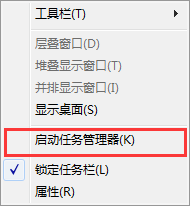
2、如图,在打开的“Windows任务管理器”窗口,我们并不能查看到有关于进程线程数的数据。如图所示:

3、打开“Windows任务管理器”后,我们需要将选项卡切换至“查看”——然后点击“选择列”。如图所示:
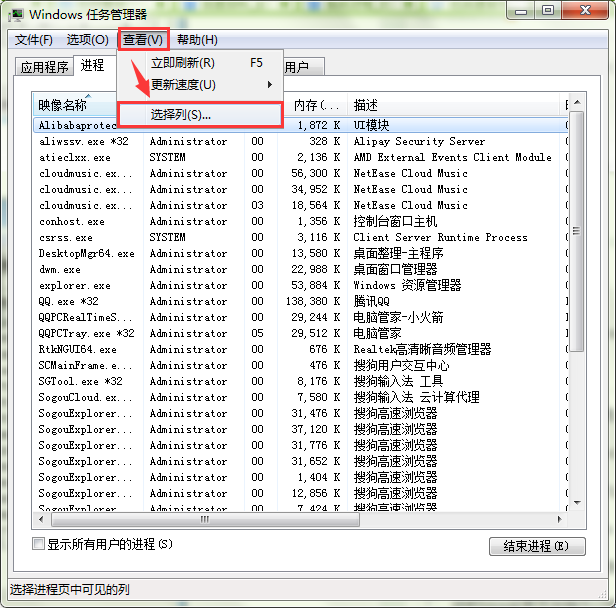
4、最后,在打开的“选择进程列”页面,勾选“线程数”,然后点击“确定”即可。如图所示:
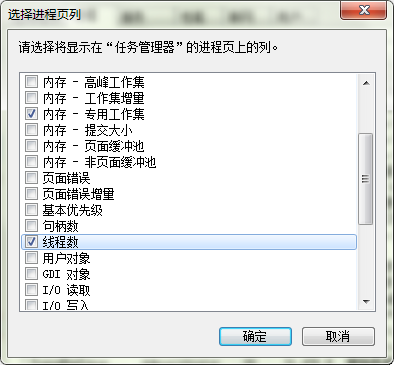
5、设置完成。如图,我们看到查看到关于“线程数”的数据。
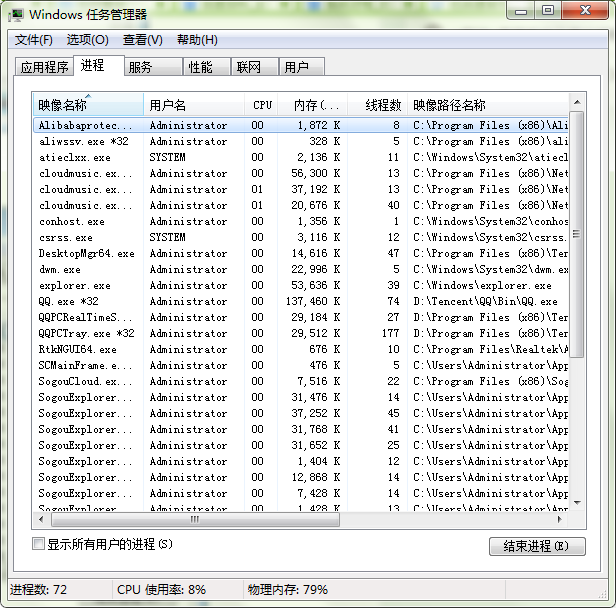
发表回复